Come disattivare la correzione automatica delle maiuscole in Microsoft Word

Se non ti piace la lettera maiuscola automatica in cui Microsoft Word corregge ciò che pensa essere un errore con lettere maiuscole, puoi disabilitare completamente quella funzione o semplicemente personalizzalo per soddisfare le tue esigenze.
Per disabilitare la correzione automatica maiuscola, fai clic sulla scheda "File".
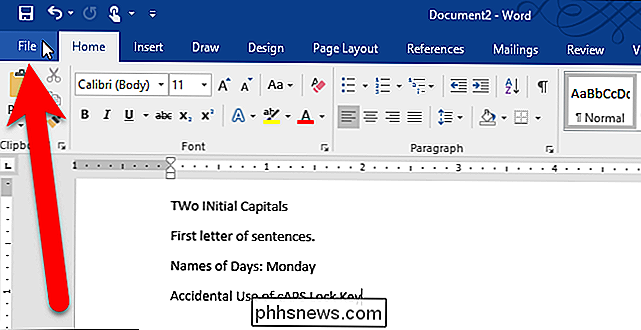
Nella schermata del backstage, fai clic su "Opzioni" nell'elenco di elementi a sinistra.
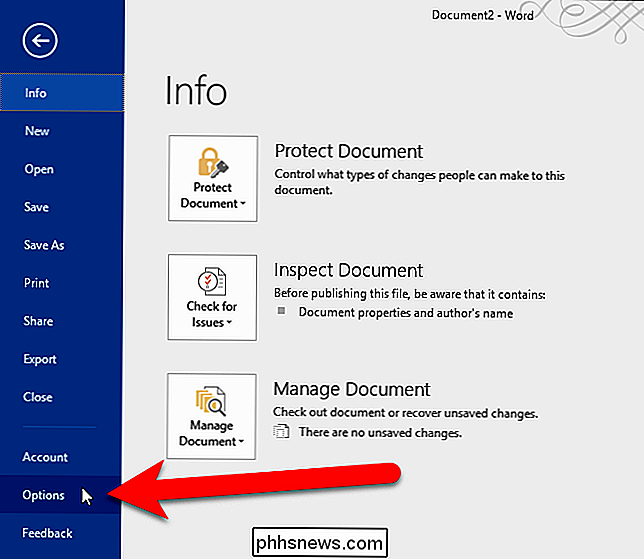
Fare clic "Proofing" nell'elenco di elementi sul lato sinistro della finestra di dialogo Opzioni di Word.
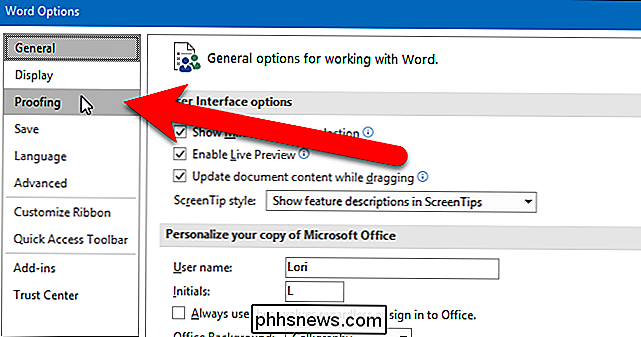
Nella sezione Opti di correzione automatica, fare clic sul pulsante "Opzioni correzione automatica".
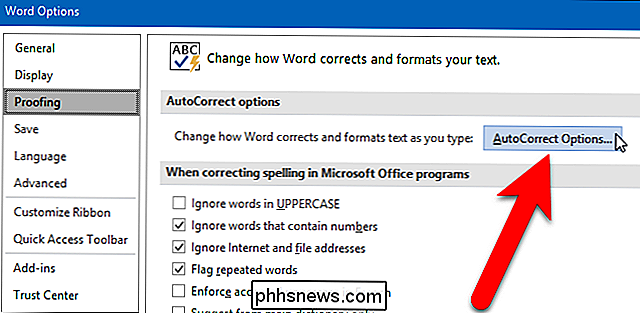
La finestra di dialogo Correzione automatica viene visualizzata con la scheda Correzione automatica attiva. Nella parte superiore della scheda deseleziona le caselle per le opzioni che non vuoi che Word corregga (mostrato nella casella rossa sotto). Se hai finito di apportare modifiche a queste opzioni, fai clic su "OK". Tuttavia, c'è più che puoi fare con queste opzioni, se preferisci non spegnerle completamente. Per scoprire le eccezioni applicate, lasciare la finestra di dialogo Correzione automatica aperta e continua a leggere.
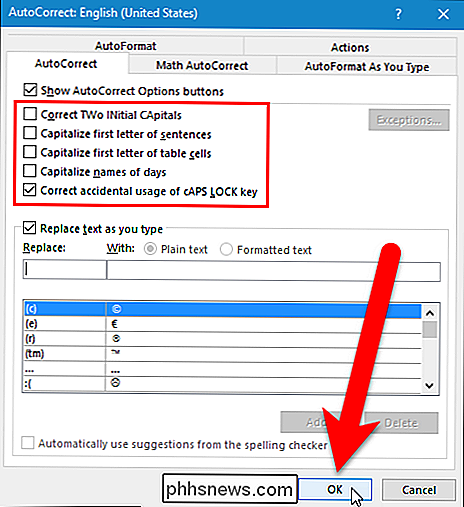
Se preferisci lasciarle attive, puoi usare il pulsante Eccezioni per aggiungere elementi specifici che vuoi escludere dal regole e non può essere corretto automaticamente.
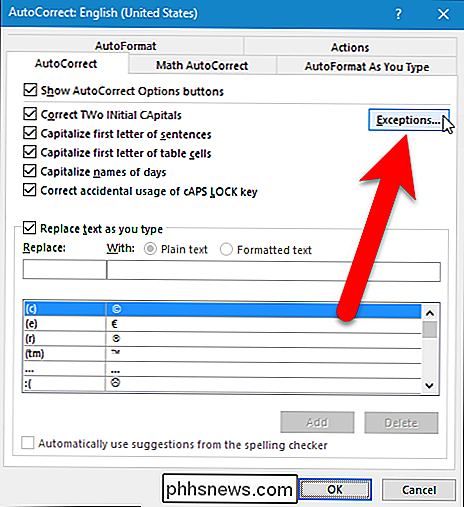
Nella finestra di dialogo Eccezioni di correzione automatica, è possibile aggiungere parole che non si desidera che Word corregga. La scheda Prima lettera è per le parole che normalmente verrebbero corrette per la prima lettera di frasi e celle di tabella. La scheda INitial CAps ti consente di aggiungere eccezioni per le parole, come "ID", con due prime maiuscole, ma non il resto. Aggiungi eventuali altre eccezioni alla scheda Altre correzioni. Fai clic su "OK" quando hai finito.
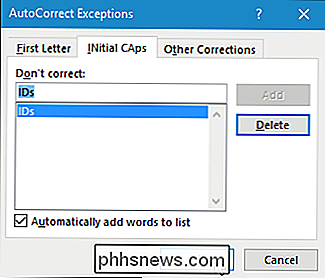
Fai clic su "OK" nella finestra di dialogo Correzione automatica e poi di nuovo nella finestra di dialogo Opzioni di Word per chiudere entrambe le finestre di dialogo.
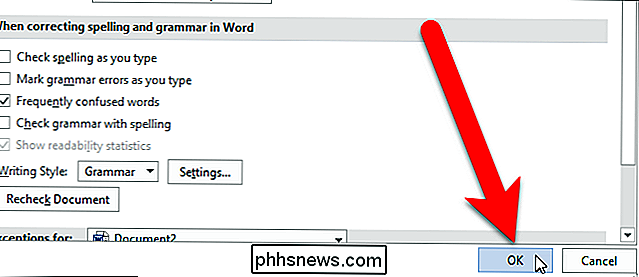
Se disabiliti le opzioni di Correzione automatica maiuscole, puoi vuoi attivare la funzionalità che controlla l'ortografia durante la digitazione, in modo da non perdere gli errori di maiuscole.

Come fare in modo che qualsiasi telefono si senta più simile a Android (senza il rooting)
Ora è probabilmente il miglior tempo nella storia della piattaforma per gli utenti Android: il sistema operativo sta migliorando, gli aggiornamenti sono diventando (leggermente) più veloce, e ci sono diversi portatili eccellenti tra cui scegliere. Se non sei interessato a tutta la "pelle del produttore" che la maggior parte offre in questi giorni, tuttavia, può essere leggermente meno eccitante comprare un telefono non Nexus.

Come condividere una cartella di rete da OS X a Windows
Esistono innumerevoli modi per copiare file tra computer, incluse fantastiche opzioni di sincronizzazione come Dropbox, ma se vuoi solo condividere uno dei tuoi cartelle dal tuo Mac al tuo computer Windows, puoi farlo facilmente. Naturalmente, se vuoi andare nella direzione opposta e montare una condivisione Windows sul tuo Mac, ti abbiamo anche coperto.



